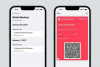Funkce Zpět na vašem iPhone je skrytá, dokud telefonem nezatřesete.
Kredit obrázku: Prykhodov/iStock/Getty Images
Poznámky jsou užitečná aplikace pro zapisování připomenutí, telefonních čísel nebo informací do vašeho iPhone, když jste na cestách, ale má omezené možnosti úprav. Váš iPhone má však funkci Undo, která funguje v Notes, známou jako „zatřesením zpět“. Chcete-li k němu získat přístup, procvičte si svůj telefon a zatřeste s ním. Nemáte všechny funkce, které získáte pomocí příkazu Zpět na vašem počítači, ale pokud vše, co potřebujete udělat, je smazat text, který jste právě napsali, udělá to za vás.
Krok 1
Zůstaňte v poznámce, na které jste pracovali. Pokud jej zavřete, váš iPhone uloží vaši práci a nebudete moci použít funkci Zpět.
Video dne
Krok 2
Pevně uchopte svůj iPhone – nechcete, aby letěl přes místnost, když s ním zatřesete. Dvakrát nebo třikrát jím silně zatřeste ze strany na stranu, aby se otevřela nabídka Zpět psaní.
Krok 3
Klepněte na tlačítko "Zpět". Veškerý text, který jste v této relaci zadali do poznámky, zmizí. Pokud si to rozmyslíte a rozhodnete se text přece jen nevystřihnout, stiskněte "Storno" pro návrat k poznámce.
Krok 4
Pokud změníte názor a chcete obnovit text, který jste právě smazali, zatřeste iPhonem ještě několikrát. V nabídce Opakovat psaní klepnutím na „Znovu“ obnovíte text.
Spropitné
Pokud chcete vrátit zpět pouze některé z vašich nedávných psaní, použijte jinou nabídku úprav v iPhone. Dvojitým klepnutím na slovo jej zvýrazníte a poté klepnutím na „Vyjmout“ slovo odstraníte. Chcete-li odstranit větu nebo po sobě jdoucí slova, poklepejte na jedno ze slov, klepněte na „Vybrat“ a přetáhněte jeden z modrých úchytů výběru podél čáry, dokud nevyberete všechna slova, která chcete odstranit. Klepněte na „Vyjmout“. Tuto metodu můžete použít k úpravě textu, který v uložené poznámce nelze vrátit zpět. Tato nabídka má také další funkce pro úpravy, včetně kopírování, vkládání a možnosti nahradit slova, která jste možná napsali špatně.
Pokud vám nevadí, že to uděláte písmeno po písmenu, použijte funkci backspace na klávesnici k odstranění slova. Klepnutím na konec slova umístěte kurzor a poté klepněte na tlačítko Backspace -- ikona šipky nad tlačítkem návratu -- dokud slovo nesmažete.
Funkce Zpět nefunguje pouze v Poznámkách. Můžete jej použít ke zrušení psaní v jiných aplikacích pro iPhone, jako jsou e-maily, zprávy a vyhledávání v prohlížeči.
Varování
Text nemůžete vrátit zpět po etapách tak, jak to můžete na počítači. Na vašem iPhone funkce Zpět odstraní vše, co jste napsali do otevřené poznámky. Pokud například napíšete dvě věty, odstraní se obě. Pokud chcete vrátit zpět pouze jeden, budete muset použít jinou metodu úprav.
Váš iPhone nemá funkci Zpět pro smazané poznámky. Pokud jste k odstranění jednoho použili symbol koše, je pryč.
Informace v tomto článku se týkají telefonů iPhone se systémem iOS 7. Funkce „shake-to-undo“ funguje ve starších operačních systémech, ale nemusí fungovat ve všech aplikacích.